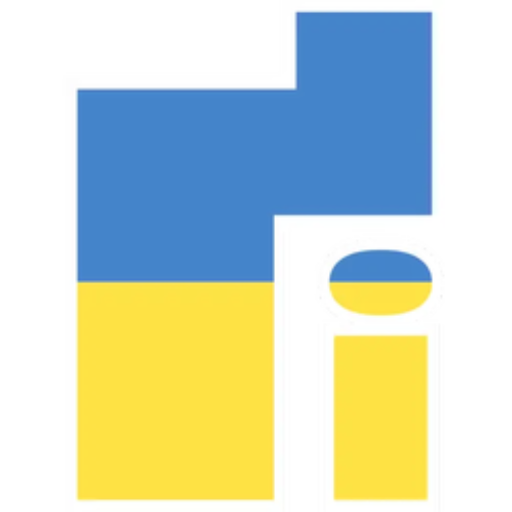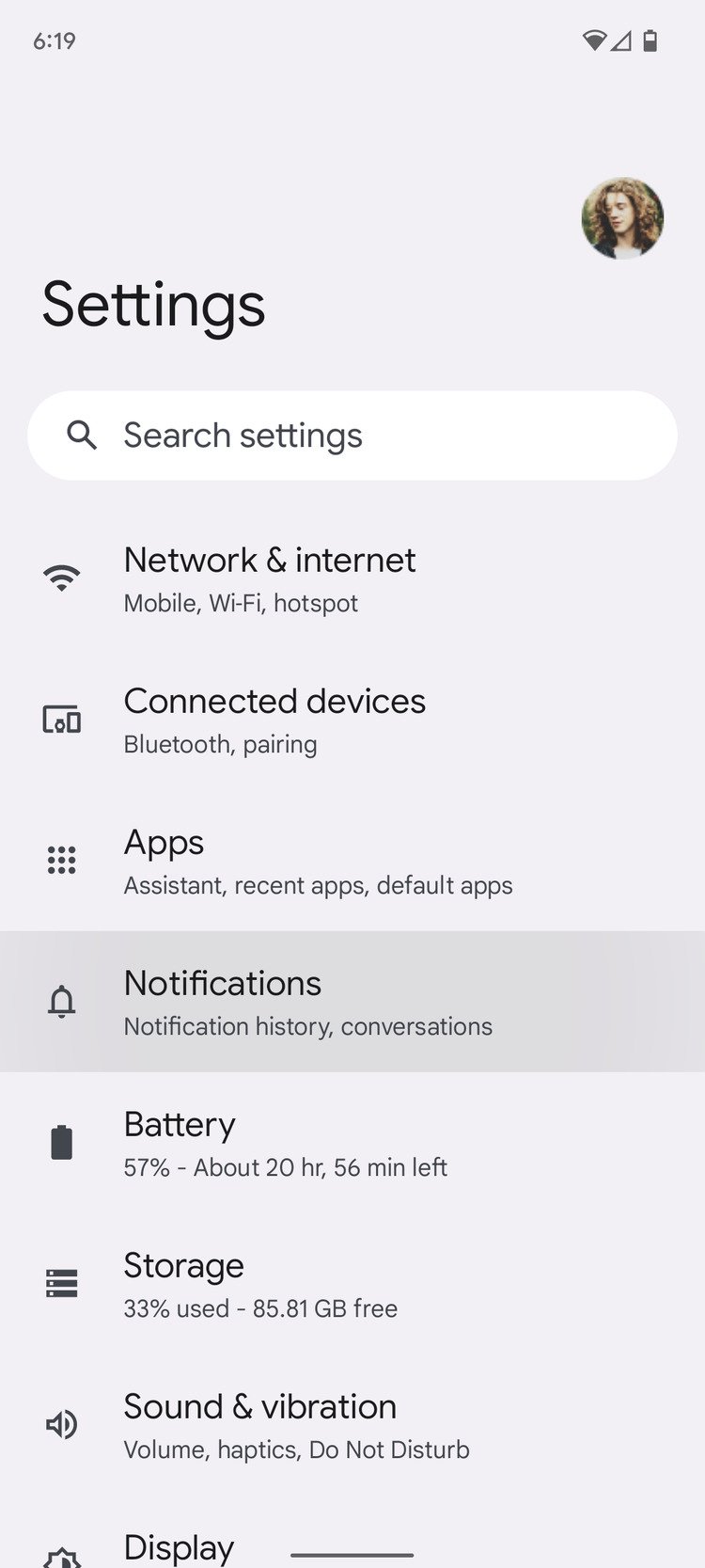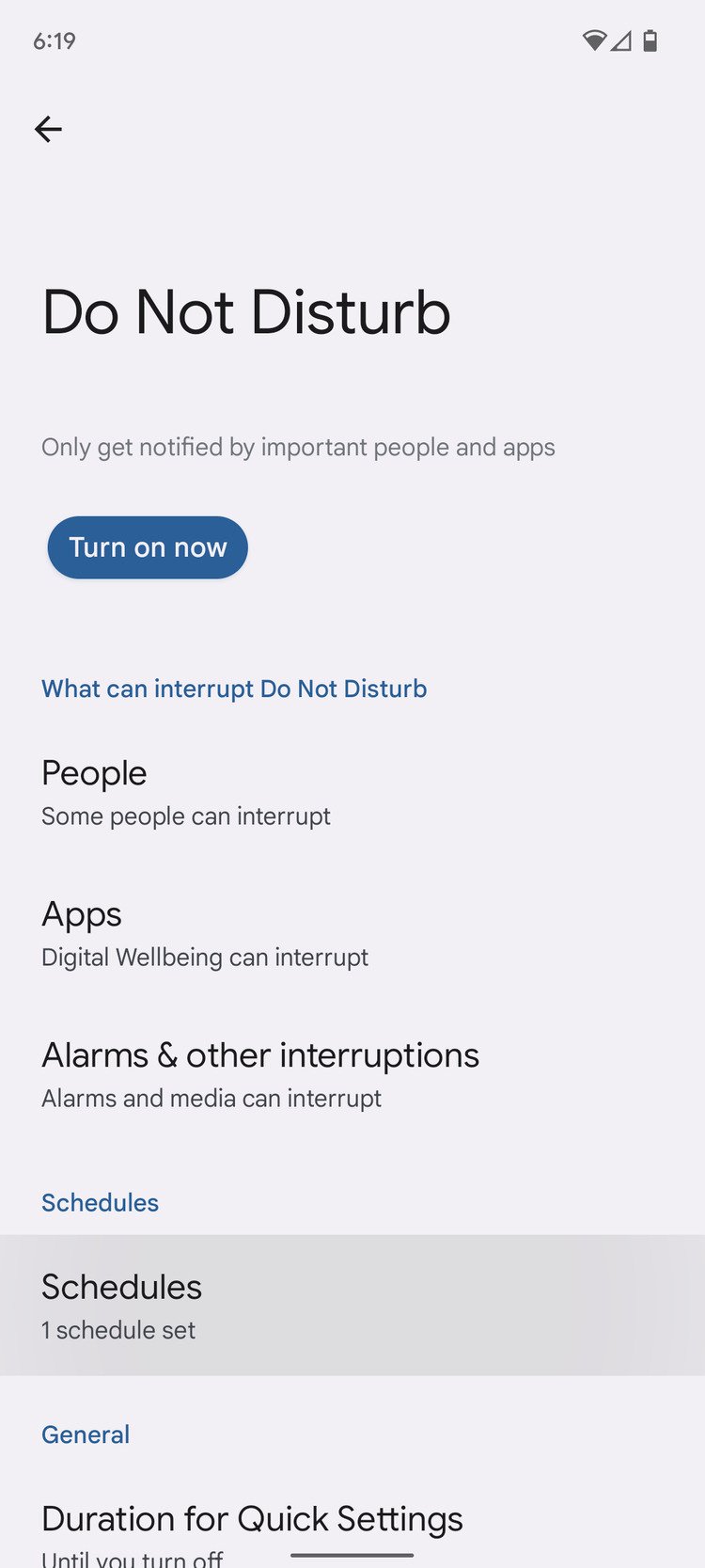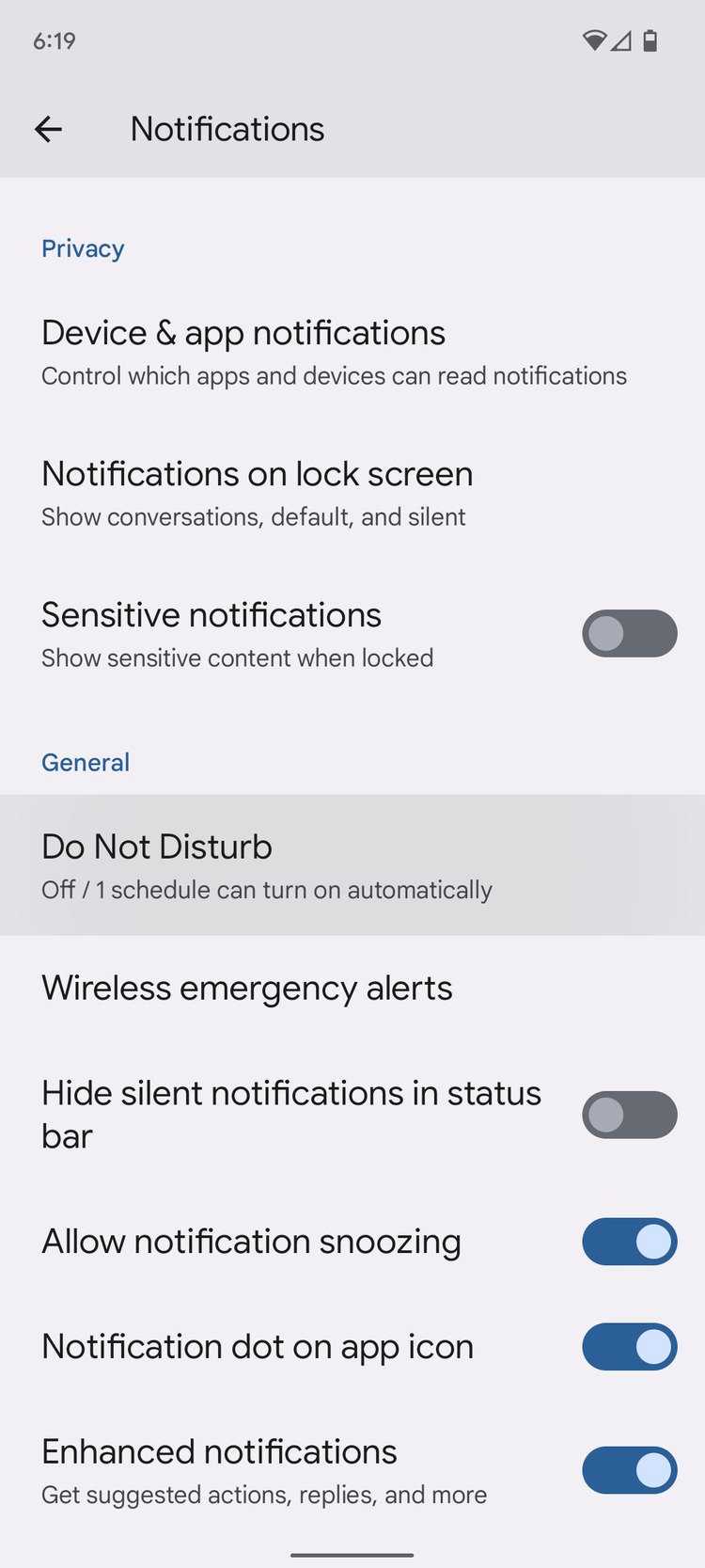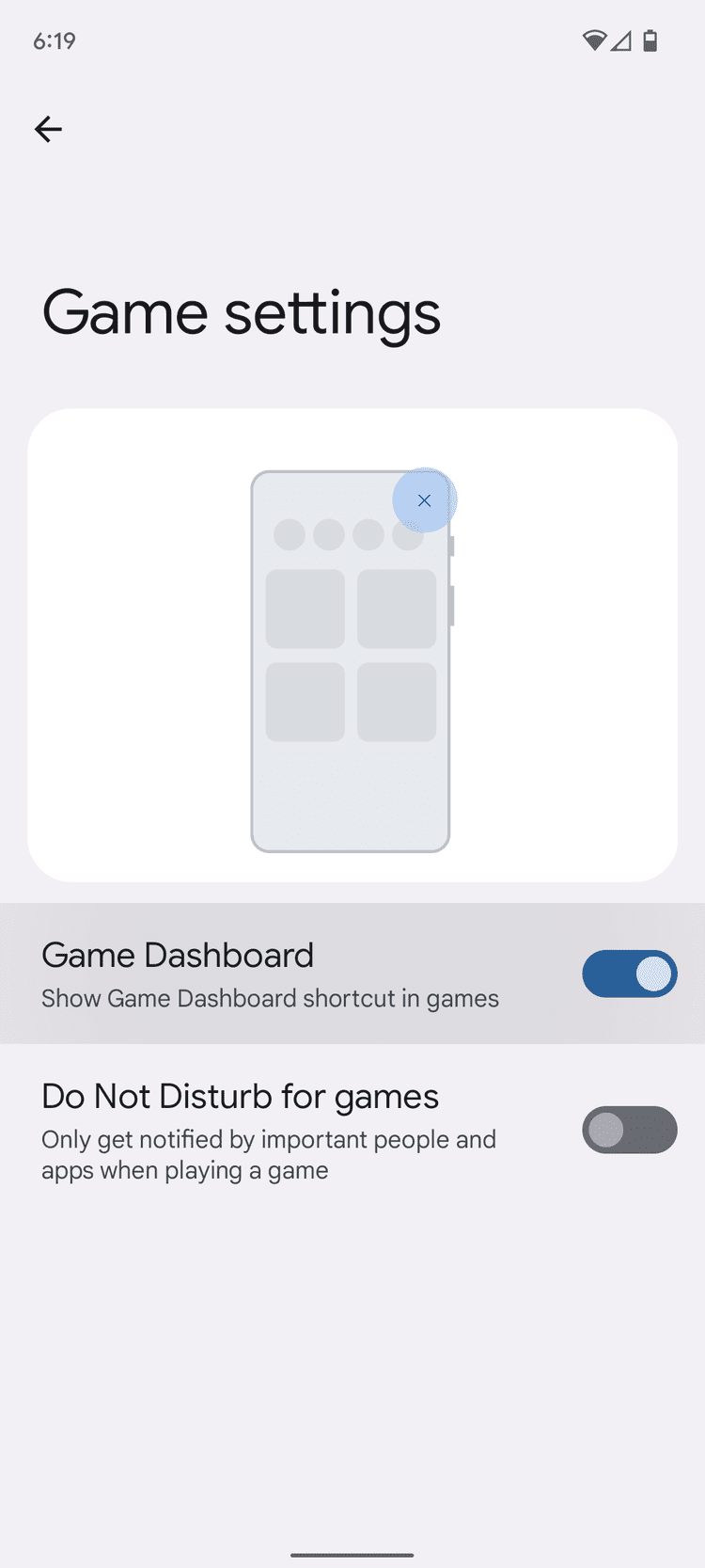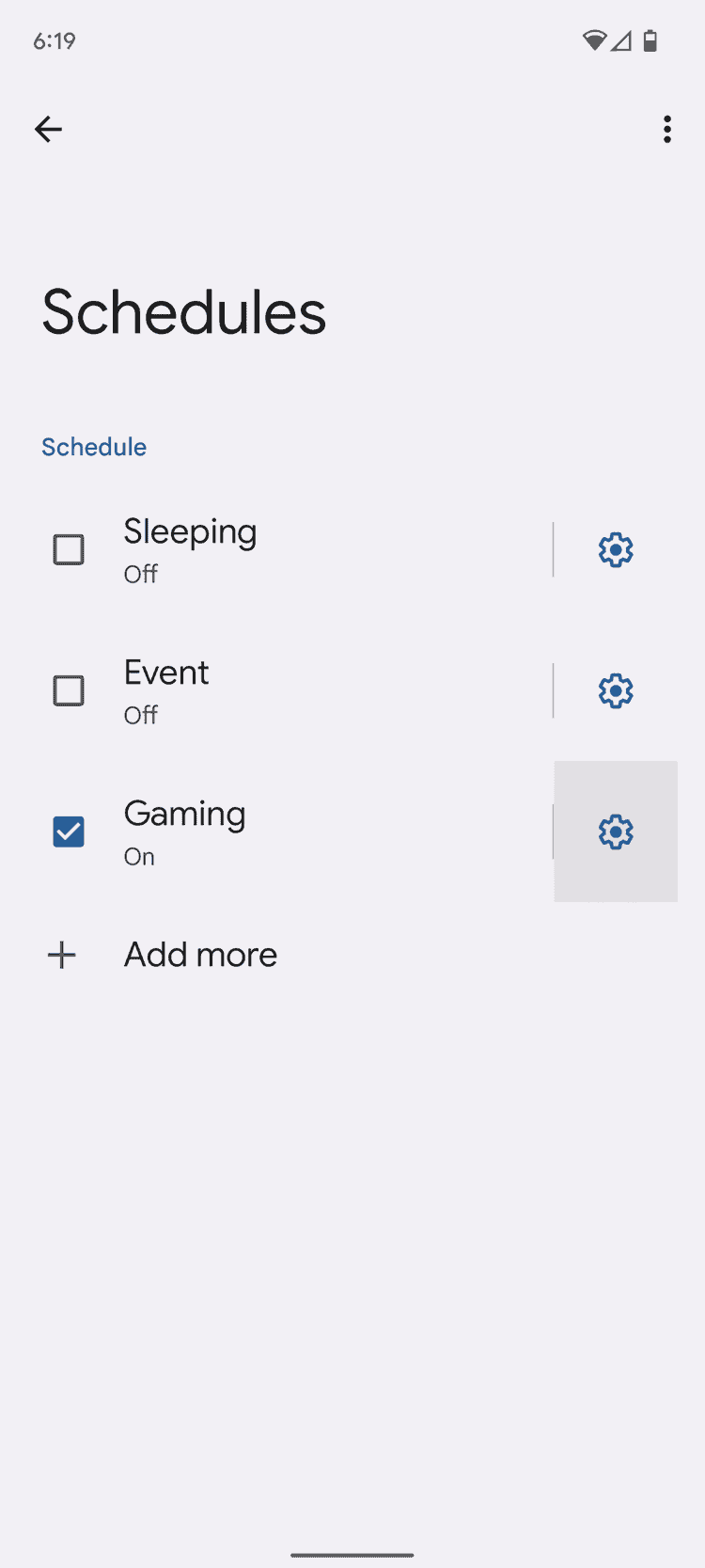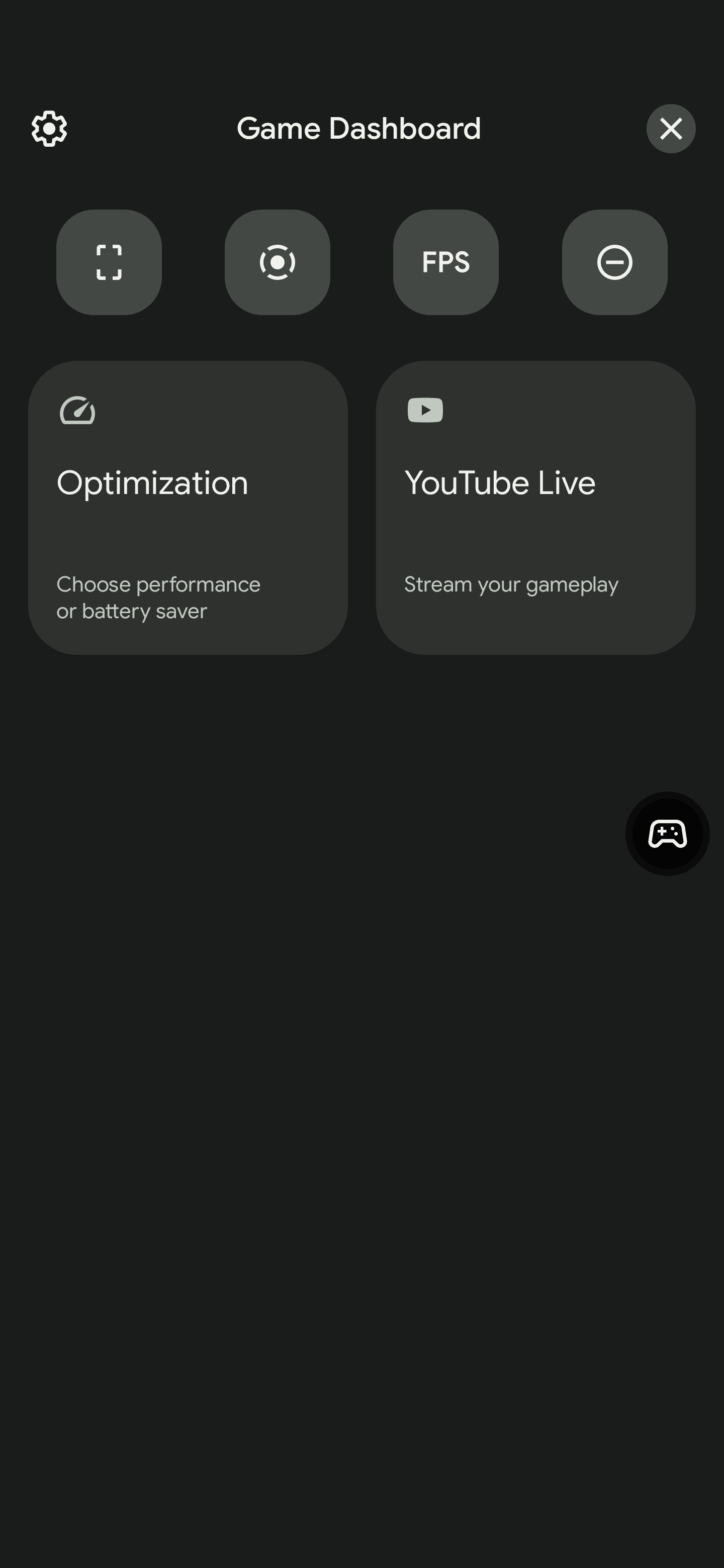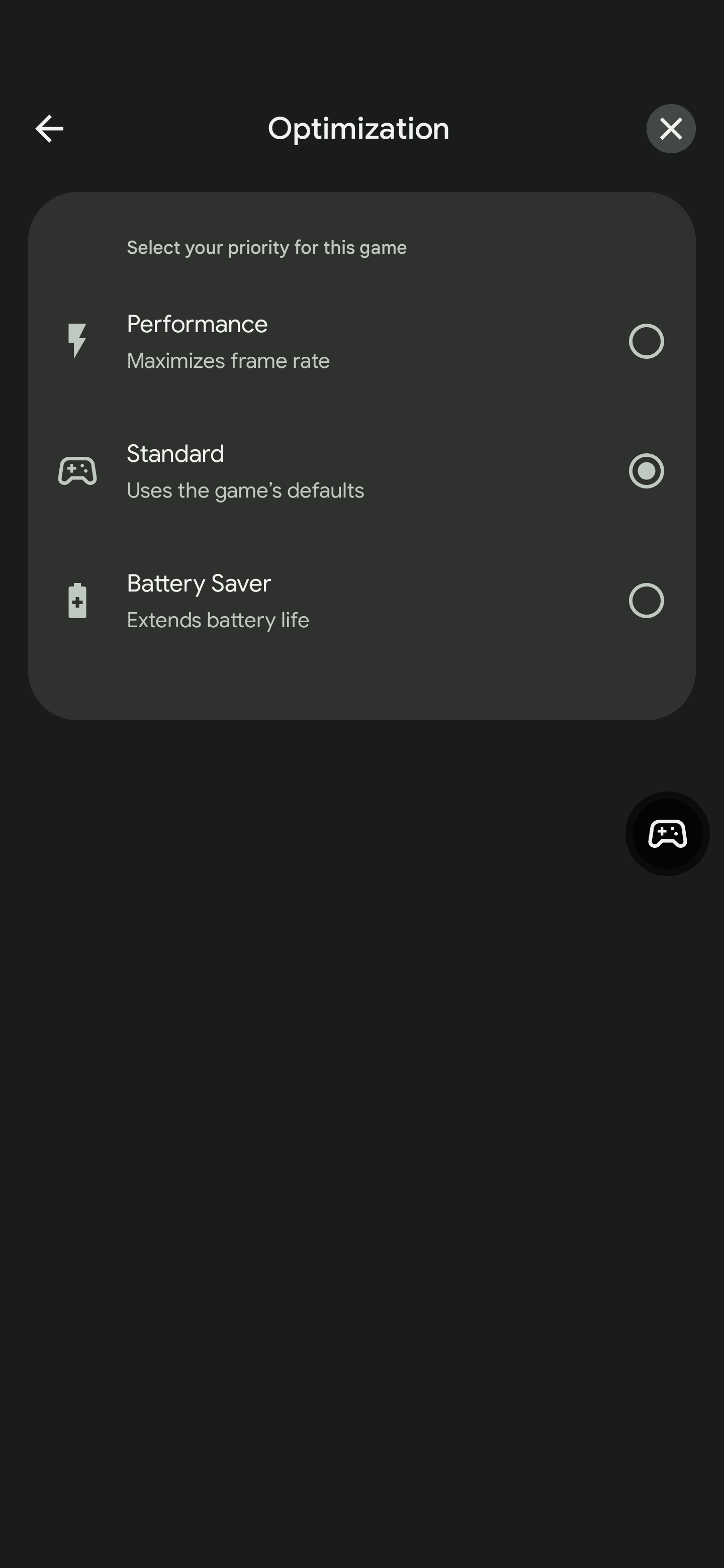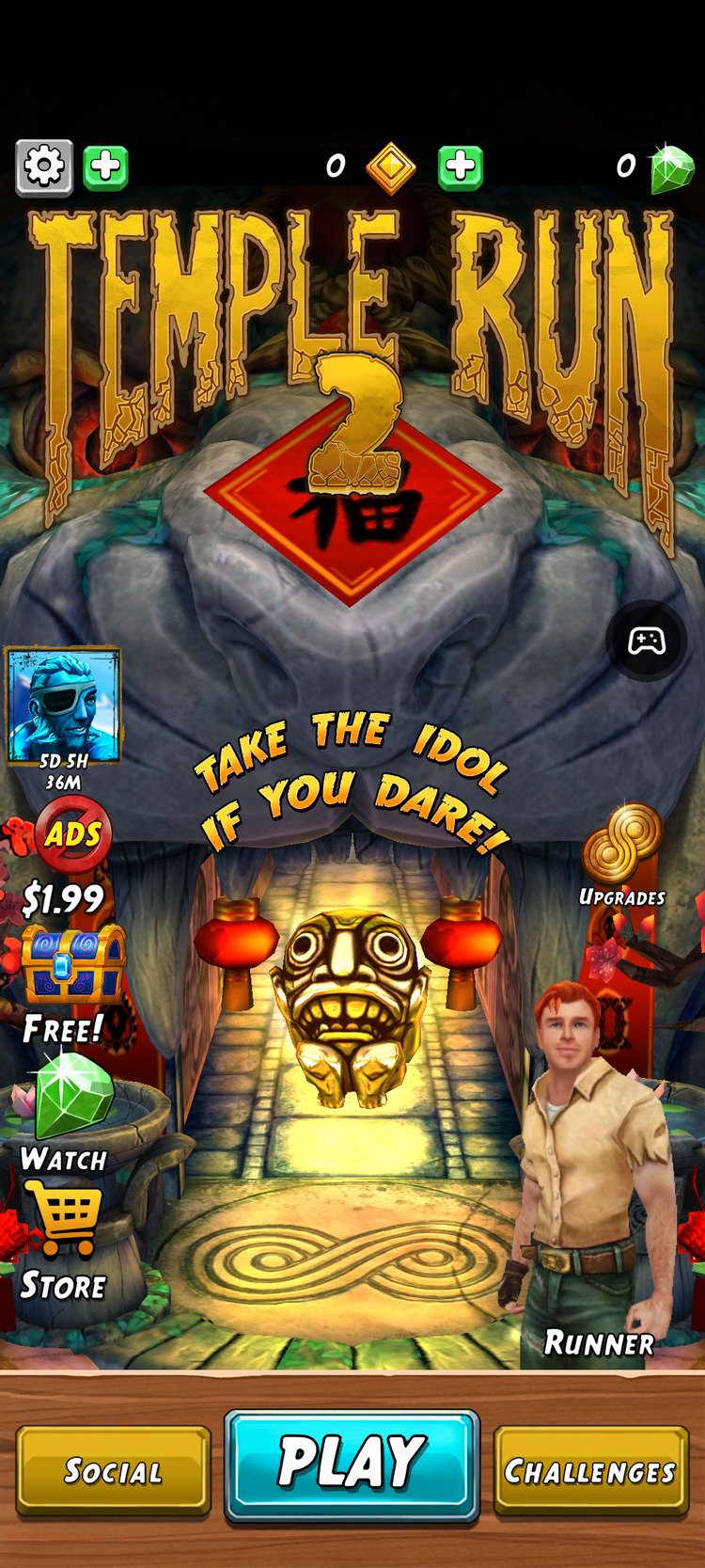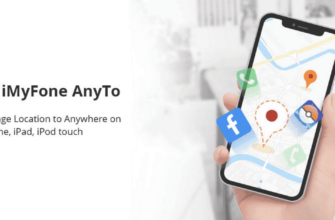A aparência do sistema Android 12 traz muitos recursos interessantes. Para os jogadores, um dos recursos mais importantes do Android 12 é a adição do Modo Jogo. Este recurso permite aos usuários otimizar sua jogabilidade escolhendo entre as várias configurações disponíveis. Durante o jogo, o novo modo de jogo do Android 12 mostra como os jogos para celular chamam a atenção. O sistema Android 12 vem com uma barra de jogo que oferece aos usuários/jogadores acesso rápido a ferramentas úteis enquanto jogam. No entanto, esse recurso está disponível apenas no Google Pixel 6 e Pixel 6 Pro.
Esta ferramenta permitirá aos usuários realizar múltiplas operações sem parar, sair da interface ou interromper o jogo. Os usuários podem começar a gravar, fazer capturas de tela, transmitir para o YouTube e verificar o FSP enquanto jogam.
No entanto, como o Modo de Jogo no Android 12 é bastante novo, os usuários ainda estão confusos sobre como usar esse recurso. Veja como usar o modo de jogo no Android 12:
Modo de jogo Android 12 – O que é?
Antes de falarmos sobre o que é esse recurso, é importante ressaltar que nem todos os usuários podem utilizá-lo, pelo menos não ainda. De acordo com as palavras Mishaal Rahman, o modo de jogo está disponível apenas nos smartphones Pixel mais recentes – Pixel 6 e Pixel 6 Pro. Atualmente não há nenhuma palavra oficial sobre quando esse recurso chegará em todos os smartphones Android 12.
Agora, sobre o que é o modo de jogo do Android 12. Este recurso promete a melhor duração da bateria e desempenho durante o jogo. O nível de otimização depende das configurações do usuário. Outra coisa importante a notar é que nem todos os jogos suportam esse recurso ainda. Os desenvolvedores precisam trabalhar nisso e liberá-lo para uso antes que os jogadores possam usar este modo.
Como ativar o modo de jogo
O recurso Modo de Jogo é uma das muitas ferramentas úteis disponíveis na Barra de Jogo. Para ativar o modo de jogo, primeiro você deve ligar o gamepad. Como a barra de jogo contém muitos recursos, será útil ativá-la independentemente de os jogos que você joga suportarem o modo de jogo. Aqui estão as etapas simples para ativar o modo de jogo:
- Abra o aplicativo Configurações.
- Clique em Mensagens.
- Role para baixo e toque em Não perturbe.
- Clique em Agendamentos.
- Clique no ícone de engrenagem à direita de Jogos.
- Ligue o interruptor do gamepad.
Após ativar esta função, você notará que uma pequena bolha aparecerá na tela. Se não gostar, você pode arrastá-lo para fora da tela para ocultá-lo. Além disso, você também pode segurá-lo e arrastá-lo para qualquer parte da tela. Você precisará desta bolha para acessar o painel do jogo. Clique na bolha para abrir o painel do jogo.
Botões do gamepad
Após clicar no botão otimizar, você terá três opções conforme mostrado abaixo.
- Performance: Taxa máxima de quadros.
- Padrão: As configurações padrão do jogo são usadas.
- Battery Saver: Prolonga a vida útil da bateria.
Depois de selecionar qualquer modo, pode ser necessário reiniciar o jogo antes que o novo modo de jogo fique ativo. A partir de agora, o modo de jogo Android 12 está confirmado para estar disponível para vários jogos, como Minecraft, Temple Run 2 e Sniper 3D. Você pode encontrar a lista completa de jogos disponíveis abaixo:
Google Play lista jogos que suportam modo jogo
A tabela abaixo lista os jogos que atualmente suportam o modo de jogo Android 12. No entanto, acreditamos que mais desenvolvedores otimizarão seus jogos para oferecer suporte a este novo modo.
Como desligar o balão após desativar o modo de jogo do Android 12
Sem dúvida, esse recurso é obrigatório para muitos jogadores móveis. No entanto, nem tudo é tão bom com o modo de jogo atualmente. Se você não joga jogos 3D ou realmente exigentes, talvez não precise de otimização. No entanto, pode ser necessário usar o YouTube Live e outros recursos. Existem algumas reclamações de que mesmo depois de desativar o botão do Game Dashboard, a bolha ainda aparece.
Francamente, essa bolha pode ser irritante, especialmente se você não a estiver usando. Com tudo isso dito, um usuário do Reddit tornou possível recentemente desativar esse balão do Game Dashboard no Android 12. Sua mensagem sobre como desativá-lo é mostrada abaixo:
Para desativar esse recurso incrivelmente irritante, vá para Configurações -> Notificações -> Não perturbe -> Programações -> Jogos (o ícone de engrenagem) e desative o botão da barra de jogo.
Obviamente, esta incapacidade de desativar o Game Dashboard é um pequeno erro do Google. Espero que o Google resolva o problema que esse recurso causa.
O modo de jogo do Android 12 é um recurso bastante interessante que muitos usuários que não usam Pixel vão querer experimentar. No entanto, eles terão que esperar um pouco para que esse recurso apareça. Ainda não há informações sobre quando isso acontecerá.